Google Hangouts היא פלטפורמת תקשורת מאוחדת שפותחה על ידי גוגל.זה מאפשר למשתמשים לתקשר עם אחרים באמצעות הודעות מיידיות או שיחות קוליות או וידאו.הוא נתמך על ידי חבילות Google שונות כגון Gmail, Google+ וכו'.
אתה יכול להתקין את Google Hangouts בסמארטפון שלך או להוסיף אותו כתוסף לדפדפן להעברת הודעות מיידיות.
בנוסף, ל-Google Hangouts יש תכונה ייחודית, כלומר, תוכלו לשתף את המסך שלכם כך שהמשתתפים יוכלו להשתתף גם בוועידת הווידאו.
תכונות Google Hangouts
הודעות Hangouts: זה מאפשר לך לשוחח בצ'אט עם חברים, עמיתים ואחרים.זה מאפשר אפשרות צ'אט קבוצתי וניתן להוסיף עד 150 משתתפים לקבוצה.
מספר טלפון של Hangouts: אפשרויות שיחות קוליות ווידאו זמינות.ניתן להתקשר לעד 30 משתתפים בו זמנית.
Hangouts בשידור חי: Hangouts Live היא תכונה חסכונית המסייעת לרוב אנשי העסקים לנהל פגישות חיות, פגישות עסקיות ומצגות.
אינטגרציה של Google Voice: Google Hangouts תומך בפונקציונליות של פקודות קוליות כדי לגשת לתכונות שלה, כולל ביצוע שיחות ושליחת טקסטים ללא הקלדה.
אתה יכול בקלות לשתף את המסך שלך עם אנשים בפגישה. ל-Google Hangouts יש גם אפשרות מובנית לשתף את המסך שלך.
(1) פתח את דפדפן Chrome ב-Windows ועבור לכתובת ה-URL "https://hangouts.google.com/".
(2) פורטל ה-Hangouts ייפתח.
(3) בחר את המשתתפים שאיתם תרצה לשתף את המסך.
(4) בדף השיחה, לחץ שיחת וידאו לַחְצָן.
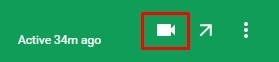
(5) חלון חדש ייפתח.לחץ על סמל "תפריט שלוש הנקודות" בפינה השמאלית העליונה של החלון.
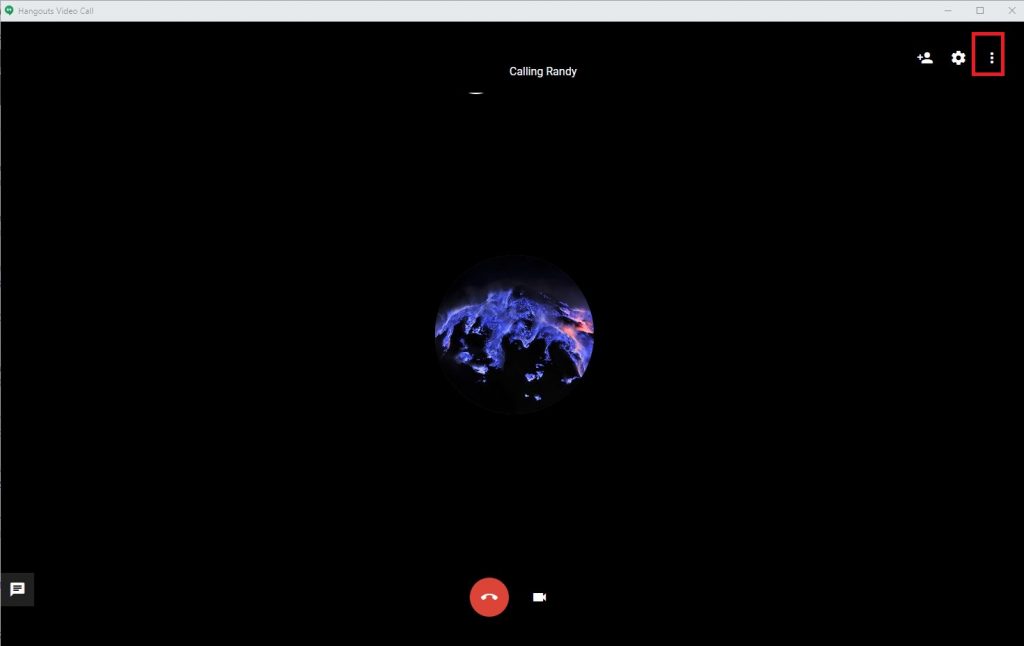
(6) בחר באפשרות "שתף מסך".
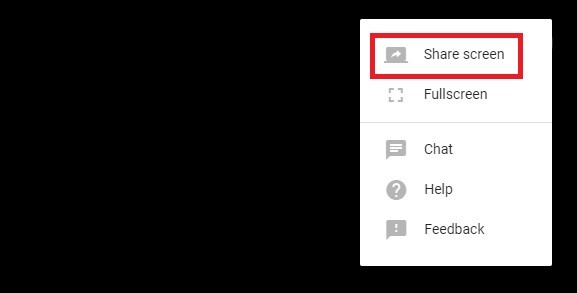
(7) ייפתח חלון חדש שישאל אותך אם לשתף את כל המסך או רק את האפליקציה שתבחר.
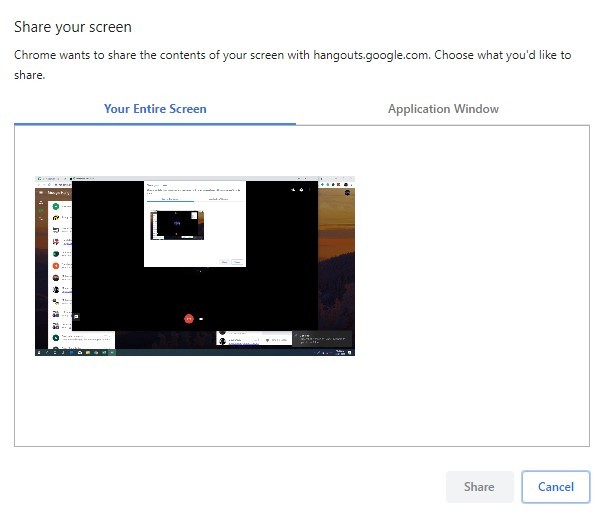
(8) בחר כל אפשרות ולחץ על כפתור "שתף".
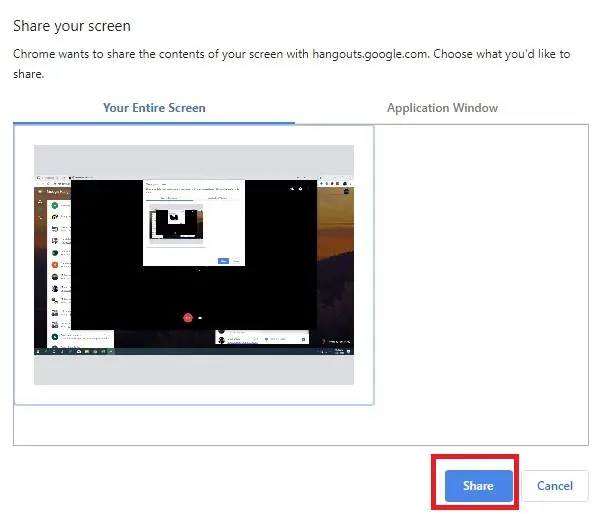
כעת המשתתפים יכולים לראות את המסך שלך.
מחשבות אחרונות
Google Hangouts הוא יישום בעל ערך רב וחינמי.אפליקציה זו משתלבת עם חשבון Gmail שלך, מה שהופך אותה נוחה מאוד לשימוש ברשתות קטנות.אתה יכול לשתף את המסך שלך עם עד 30 אנשים בפגישה.





